Naim Audio SuperUniti: SuperUniti • Deutsch
SuperUniti • Deutsch: Naim Audio SuperUniti
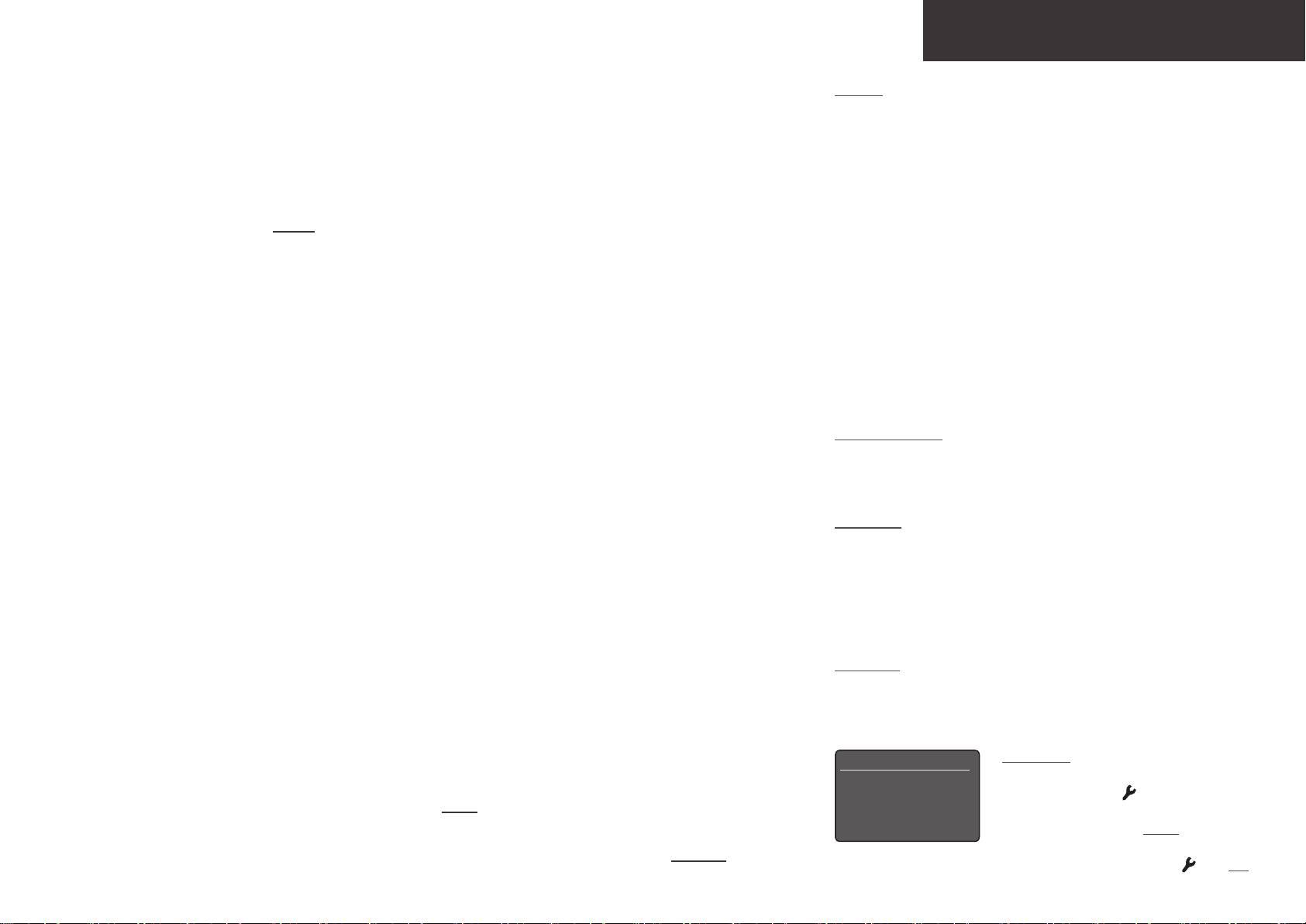
SuperUniti • Deutsch
1. Installieren und Anschließen
Hinweis: Weitere Informationen zu Installation und Bedienung finden Sie
in der ausführlichen Bedienungsanleitung unter www.naimaudio.com.
1.1 Stellen Sie den SuperUniti auf eine stabile Unterlage und achten Sie darauf, dass er ausreichend belüftet ist.
1.2 Vergewissern Sie sich, dass die an der Rückseite des SuperUniti angegebene Netzspannung mit der in Ihrem Land üblichen
Netzspannung übereinstimmt. Verbinden Sie den SuperUniti über das mitgelieferte Netzkabel mit dem Stromnetz; schalten Sie
das Gerät jedoch erst ein, wenn alle anderen benötigten Kabel angeschlossen sind.
1.3 Stellen Sie den Masseschalter auf Chassis, es sei denn, der SuperUniti ist Teil einer Hifi-Anlage, an die bereits ein geerdetes
Quellgerät (z.B. ein Naim-CD-Spieler) angeschlossen ist, oder es ist nach dem Einschalten ein Brummen über die Lautsprecher zu
hören.
1.4 Schließen Sie die Lautsprecher an die Lautsprecherausgänge des SuperUniti an. Achten Sie darauf, dass Sie die Lautsprecher
richtig gepolt anschließen (Minuspol Ausgang an Minuspol Lautsprecher, Pluspol Ausgang an Pluspol Lautsprecher). Geeignete
Lautsprecherkabel erhalten Sie von Ihrem Naim-Händler.
1.5 Wenn Sie den UKW/DAB-Tuner des SuperUniti verwenden wollen, schließen Sie eine geeignete Antenne an die UKW/DAB-
Antennenbuchse des Geräts an.
1.6 Wenn Sie einen Subwoofer oder eine externe Endstufe verwenden wollen, schließen Sie das Signalkabel des Geräts an den
Subwoofer- bzw. Vorstufenausgang des SuperUniti an. Ein geeignetes Kabel erhalten Sie von Ihrem Naim-Händler.
Hinweis 1.7 und 1.8: Im Lieferumfang des SuperUniti ist sowohl eine
1.7 Damit der SuperUniti Musik von einem Webradiosender, einem UPnP™-Server, einem anderen Naim-Netzwerkplayer oder über
WLAN- als auch eine Bluetooth-Antenne enthalten, die an den
Spotify
®
Connect abspielen kann, muss er über einen Router eine Verbindung zum Internet herstellen können. Verbinden Sie
entsprechenden rückwärtigen Buchsen angebracht werden müssen. Die
dazu die Netzwerkbuchse des SuperUniti über ein Netzwerkkabel mit Ihrem Router oder bringen Sie die mitgelieferte WLAN-
kürzere der beiden Antennen ist die Bluetooth-Antenne.
Antenne an der rückwärtigen WLAN-Antennenbuchse an.
Hinweis 1.9: Der USB-Eingang des SuperUniti ist mit den meisten
1.8 Wenn der SuperUniti Musik von einem Bluetooth
®
-Gerät abspielen soll, bringen Sie die mitgelieferte Bluetooth-Antenne an der
USB-Speichergeräten kompatibel. Dazu gehören beispielsweise
rückwärtigen Bluetooth-Antennenbuchse an.
tragbare digitale Musikplayer, Smartphones, Tablets, USB-Sticks und
Kartenlesegeräte. Nichtkompatible Geräte, beispielsweise ältere MP3-
1.9 Wenn der SuperUniti Musik von einem USB-Speichergerät (beispielsweise einem iOS-Gerät oder einem USB-Stick) abspielen soll,
Player, können über den Kopfhörerausgang des Geräts und ein geeignetes
verbinden Sie das Gerät über ein geeignetes Kabel mit dem frontseitigen USB-Anschluss.
Stereokabel (mit 3,5-mm-Steckern) an den Fronteingang des SuperUniti
angeschlossen werden.
1.10 Wenn Sie zusätzliche Quellgeräte verwenden wollen, schließen Sie diese mit geeigneten Kabeln an die rückwärtigen Analog-
bzw. Digitaleingänge an.
Hinweis 2.1: Wenn der SuperUniti zwei Minuten lang nicht benutzt wird,
schaltet das Display auf die Anzeige der Uhrzeit um. Dieses Zeitintervall
2. Einschalten und erste Schritte
kann in den Setup-Menüs geändert werden. Wenn keine Uhrzeit
2.1 Wenn Sie alle benötigten Kabel in die entsprechenden Buchsen gesteckt haben, betätigen Sie den Netzschalter an der Rückseite
eingestellt ist, zeigt das Display „Keine Uhrzeit“ an.
des SuperUniti. Der SuperUniti zeigt daraufhin im Display eine Begrüßungsseite an und schaltet auf den Eingang „Analog 1“ (oder,
wenn das Gerät bereits benutzt wurde, den zuletzt gewählten Eingang).
Setup 1/10
Hinweis 2.3: Um den Setup-
Modus zu starten, drücken Sie die
4Language
2.2 Zum erstmaligen Konfigurieren des SuperUniti empfiehlt es sich, die Fernbedienung zu verwenden. Mit den Tasten 5 und 6
Inputs
Fernbedienungstaste . Mit den Tasten
können Sie Eingänge wählen und in den Menüs navigieren, mit ok/list eine Auswahl bestätigen. Mit der Taste 3 kehren Sie zum
Analogue Outputs
5, 6 und 3 können Sie in den Menüs
vorherigen Menü zurück.
Headphones
navigieren, mit der Taste ok/list eine
Auswahl bestätigen. Um den Setup-Modus
2.3 Sie können die Menüsprache des SuperUniti ändern. Starten Sie dazu den Setup-Modus und wählen Sie Language (Sprache).
zu beenden, drücken Sie erneut oder exit.
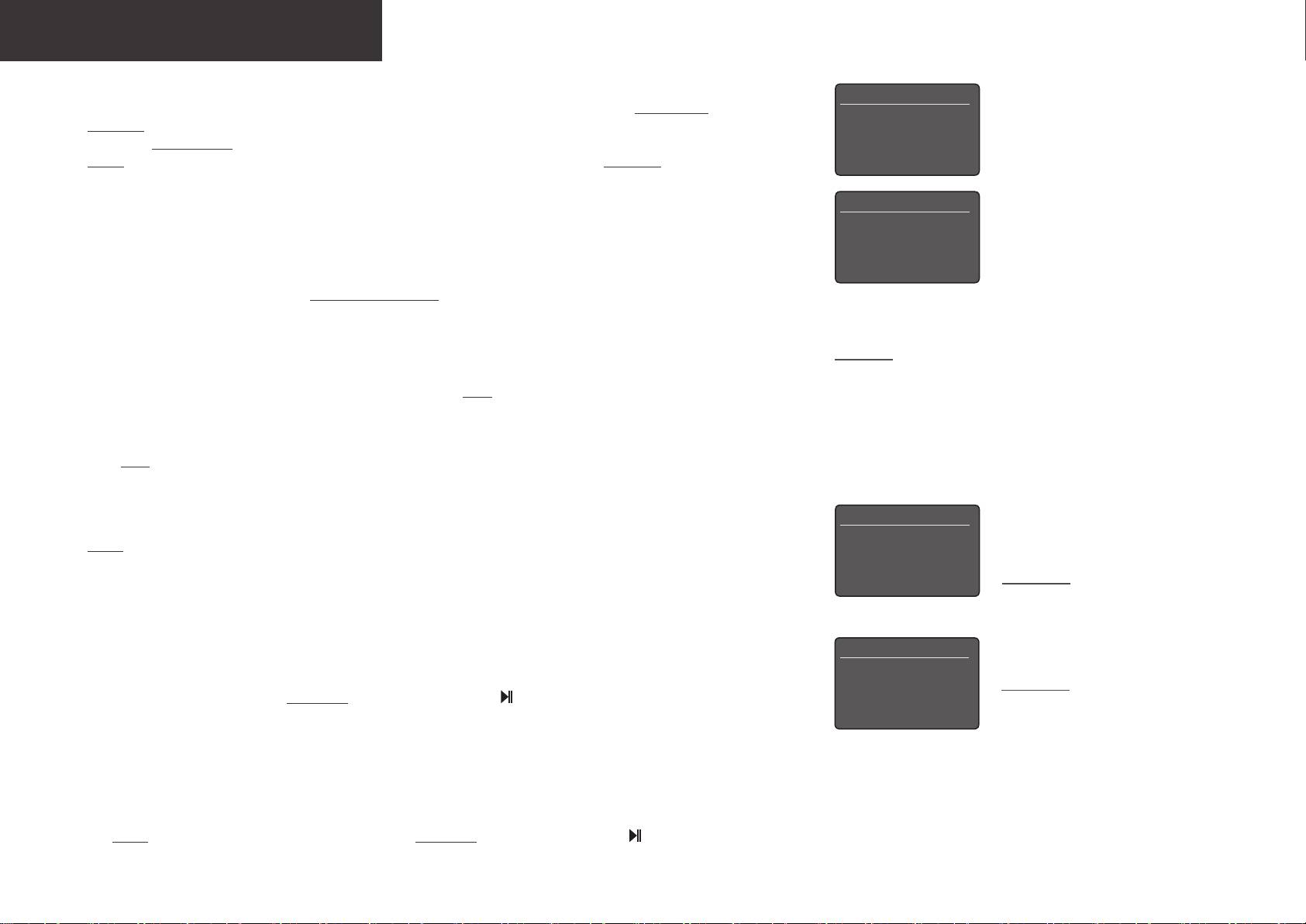
SuperUniti • Deutsch
2.4 Wenn ein Subwoofer oder eine externe Endstufe angeschlossen ist, muss der der Subwoofer- bzw. Vorstufenausgang des
Lautsprecher 1/3
SuperUniti entsprechend konfiguriert werden. Starten Sie dazu den Setup-Modus und wählen Sie Lautsprecher und dann
4Verstärker: Nur intern
Verstärker. Wenn sowohl die interne Endstufe des SuperUniti als auch ein Subwoofer oder eine externe Endstufe verwendet wird,
Max. Lautstärke: 100
wählen Sie Alle Ausgänge. Wenn anstelle der internen Endstufe des SuperUniti eine externe Endstufe verwendet wird, wählen Sie
Balance: 0
Extern. Wenn weder ein Subwoofer noch eine externe Endstufe verwendet wird, wählen Sie Nur intern.
2.5 Bei Auslieferung ist der SuperUniti so konfiguriert, dass er über ein Netzwerkkabel automatisch eine Netzwerkverbindung
Netzwerkeinstellungen 2/5
herstellt. Falls Ihr SuperUniti jedoch bereits benutzt und seine Netzwerkeinstellungen geändert wurden (oder Ihr Router spezielle
Konfigurationseinstellungen voraussetzt), stellt er unter Umständen keine Verbindung her. Weitere Informationen finden sie in der
Name: Super-ED68
4WLAN: Nicht verw.
ausführlichen Bedienungsanleitung.
Status: Verbunden
DHCP: Ja
Wenn der SuperUniti in ein WLAN-Netzwerk eingebunden werden soll, muss er entsprechend konfiguriert werden. Starten Sie
dazu den Setup-Modus und wählen Sie Netzwerkeinstellungen, um die WLAN-Einstellungen des SuperUniti zu konfigurieren.
2.6 Die Lautstärke des SuperUniti lässt sich mit dem Drehregler an der Gerätefront oder mit den Fernbedienungstasten regeln.
3. Eingänge wählen
Hinweis 3: Die im iTunes App Store und Google Play Store erhältliche
Naim-App ermöglicht es, den SuperUniti über den Touchscreen eines iOS-
3.1 Um einen anderen Eingang zu wählen, drücken Sie die Fronttaste input, die Fernbedienungstasten 5 oder 6 oder eine der
bzw. Android-Geräts zu bedienen.
Eingangstasten an der Fernbedienung.
3.2 Die Eingangstasten an der Fernbedienung wählen entweder einen einzigen Eingang oder durchlaufen mehrere Eingänge. Die
Taste radio zum Beispiel durchläuft die Eingänge „UKW“, „DAB“ und „Webradio“. Um die Eingangstasten neu zu belegen, starten
Sie den Setup-Modus und wählen Sie „Fernbedienungstasten“.
3.3 Wenn der SuperUniti mit dem Internet verbunden ist, lädt er automatisch eine Liste aller verfügbaren Webradiosender herunter.
Webradio 3/8
Wenn danach der Eingang „Webradio“ gewählt wird, zeigt das Gerät diese Liste an. Mit den Fernbedienungstasten 5, 6, 3 und
Hinzugefügte Sender
ok/list können Sie in der Liste navigieren und Sender wählen.
Naim’s Choice
3.4 Über die in manchen Spotify
®
-Apps integrierte Spotify
®
®
4Ort
-Connect-Funktion kann der SuperUniti Spotify
-Streams wiedergeben.
Genre
Hinweis 3.4: Der voreingestellte Name
Bei Empfang eines Spotify
®
-Streams wird dieser automatisch als Quelle gewählt. Die Wiedergabe kann dann über die Spotify
®
-
des SuperUniti im Netzwerk (Super-XXXX)
App, die Naim-App, die Fernbedienung oder die Fronttasten gesteuert werden.
beinhaltet die letzten vier Zeichen der MAC-
Adresse des Geräts. Sie finden die MAC-
3.5 Über eine Bluetooth-Funkverbindung kann der SuperUniti von einem entsprechend ausgestatteten Gerät Audiostreams
Bluetooth 1/5
Adresse im Menü „Netzwerkeinstellungen“.
wiedergeben. Bei Auslieferung ist der SuperUniti so konfiguriert, dass er mit dem Bluetooth-Gerät gekoppelt werden muss,
4Aktiviert: Ja
bevor er dessen Bluetooth-Stream wiedergeben kann. Wählen Sie zum Koppeln der beiden Geräte den Bluetooth-Eingang des
Name: Bluetooth
Hinweis 3.5: Der voreingestellte Bluetooth-
SuperUniti aus und drücken Sie die Play/Pause-Taste der Fernbedienung ( ); der SuperUniti kann dann in den Einstellungen des
Lautst. anpassen: 0
Name des SuperUniti (Super BT XXXX)
Bluetooth-Geräts zum Koppeln ausgewählt werden. Nach dem Koppeln steht der SuperUniti den Audio-Apps bzw. -Programmen
Geräte suchen: Super BT.
beinhaltet die letzten vier Zeichen der MAC-
des Bluetooth-Geräts zur Verfügung. Bei Empfang eines Bluetooth-Streams wird dieser automatisch als Quelle gewählt. Das
Adresse des Geräts.
SuperUniti-Menü zum Konfigurieren des Bluetooth-Eingangs bietet unter anderem die Option, das Produkt für alle Bluetooth-
Geräte in Reichweite verfügbar zu machen (Einstellung „Sichtbar“).
3.6 Wenn ein iOS- oder ein sonstiges USB-Speichergerät mit der frontseitigen USB-Buchse verbunden ist und der Eingang „USB/
iPod“ gewählt wird, zeigt das Display des SuperUniti die Ordnerstruktur des Geräts an. Mit den Fernbedienungstasten 5, 6, 3
und ok/list können Sie Inhalte auswählen. Drücken Sie die Play/Pause-Taste der Fernbedienung ( ), um ausgewählte Inhalte
abzuspielen.
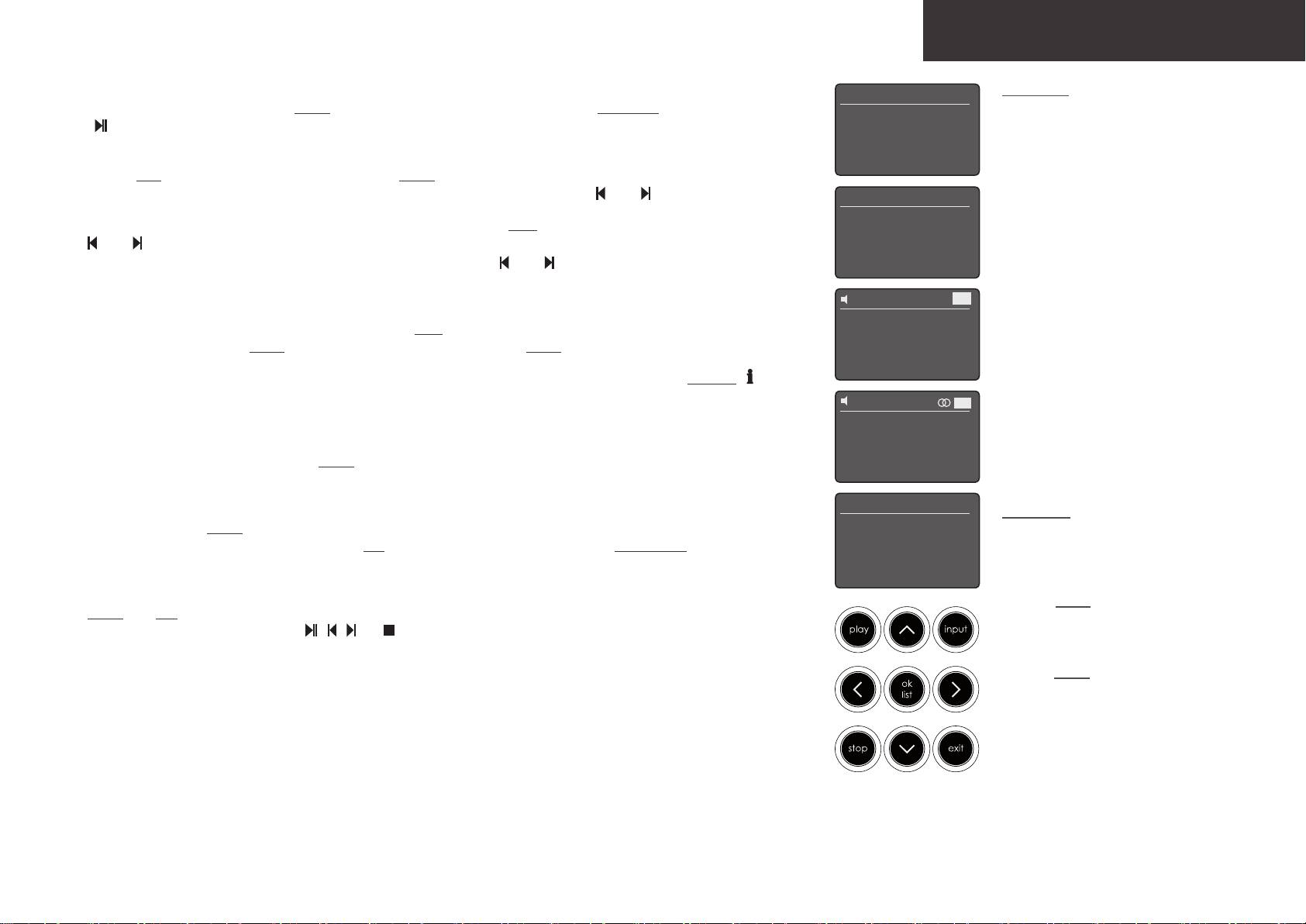
SuperUniti • Deutsch
3.7 Wenn der Eingang UPnP™ gewählt wird, zeigt der SuperUniti eine Liste aller im Netzwerk verfügbaren UPnP™-Server an. Mit den
USB/iPod 4/18
Hinweis 3.7: UPnP™-Server nutzen eine
Fernbedienungstasten 5, 6, 3 und ok/list können Sie Inhalte auswählen. Drücken Sie die Play/Pause-Taste der Fernbedienung
spezielle Software, um es Netzwerkplayern
Sing Loud.wav
( ), um ausgewählte Inhalte abzuspielen.
Grace and Danger.wav
wie dem SuperUniti zu ermöglichen, auf
Song 44.wav
dem Server gespeicherte Audiodateien über
3.8 Bevor der DAB-Tuner des SuperUniti genutzt werden kann, muss ein Sendersuchlauf durchgeführt werden. Wählen Sie dazu den
4I Was A Cloud.wav
das Netzwerk abzuspielen. Als UPnP™-
Eingang DAB und drücken Sie die Fernbedienungstaste ok/list. Wenn der Suchlauf abgeschlossen ist, spielt der SuperUniti den
Server kommen häufig Musikserver wie
zuerst gefundenen DAB-Sender ab. Weitere Sender können mit den Fernbedienungstasten oder angewählt werden.
UPnP 3/3
der UnitiServe von Naim oder Computer
UnitiServe
zum Einsatz. Auch viele NAS-Systeme
3.9 Um den UKW-Tuner des SuperUniti zu verwenden, wählen Sie den Eingang UKW und starten Sie mit der Fernbedienungstaste
NAS
(Netzwerkfestplatten) können als UPnP™-
oder einen Sendersuchlauf. Der Suchlauf stoppt, sobald ein Sender gefunden ist (der Sender kann dann als Preset
4PC
Server fungieren. Der Windows Media™
gespeichert werden). Um den Suchlauf fortzusetzen, drücken Sie wieder oder . Der SuperUniti zeigt Senderinformationen
Player (Version 11 oder höher) verfügt über
und Radiotext an, sofern diese übertragen werden.
eine UPnP™-Server-Funktion. Weitere
42
DAB
Windows- und OS-X-kompatible UPnP™-
3.10 Der SuperUniti kann bis zu 40 Webradio-, DAB- und UKW-Sender als Preset abspeichern. Um einen ausgewählten Sender als
Software ist von Drittanbietern erhältlich.
Preset zu speichern, drücken Sie die Fernbedienungstaste store. Um eine Liste der gespeicherten Presets anzuzeigen, drücken
Keine Sender
Sie die Fernbedienungstaste preset. Mit den Fernbedienungstasten 5, 6 und ok/list können Sie Presets auswählen.
“OK” = neuer Suchlauf
3.11 Wenn der Eingang „Webradio“, „UPnP“, „DAB“, „UKW“ oder „USB/iPod“ gewählt ist, lassen sich mithilfe der Infotaste ( )
zusätzliche Informationen zum Eingang oder zum Programmmaterial anzeigen.
42
UKW
4. Listenmodus und Steuerung der Wiedergabe
94.20 MHz
4.1 Mit der Front- oder Fernbedienungstaste ok/list lässt sich der Listenmodus des SuperUniti starten. In diesem Modus zeigt das
Display die Inhalte an, die über den gewählten Eingang zur Verfügung stehen.
4.2 Im Listenmodus können über die Front- und Fernbedienungstasten des SuperUniti Listeneinträge ausgewählt werden. Mit den
Presets 1/3
Hinweis 4.2: Ausnahmen hinsichtlich der
Tasten 5, 6, 3 und ok/list können Sie in der Liste navigieren und Einträge auswählen. Um den Listenmodus zu beenden,
4 ‘94.20 MHz’ speichern
Bedienung im Listenmodus bilden die
drücken Sie die Front- oder Fernbedienungstaste exit. In langen Listen können Sie mithilfe der Zifferntasten an der Fernbedienung
Preset umbenennen
Eingänge „UKW“, „Spotify“, „Bluetooth“
Preset löschen
zu bestimmten Anfangsbuchstaben springen.
und „Multiroom“ sowie externe Eingänge.
Wenn der Eingang „UKW“ gewählt ist und
4.3 Um im Listenmodus die Wiedergabe von Inhalten zu starten, wählen Sie den entsprechenden Listeneintrag aus und drücken Sie
die Taste ok/list gedrückt wird, zeigt das
ok/list oder play. Bei den Eingängen „iPod“, „USB“, „Spotify
®
“, „Bluetooth“, „USB/iPod“ und „UPnP“ lässt sich die Wiedergabe mit
Display die Mono-Option an. Wenn der
den Front- oder Fernbedienungstasten , , und (Play/Pause, zurück, vor, Stop) steuern.
Eingang „Spotify“, „Bluetooth“, „Multiroom“
oder ein externer Eingang gewählt ist, hat
die Taste ok/list keine Funktion.

